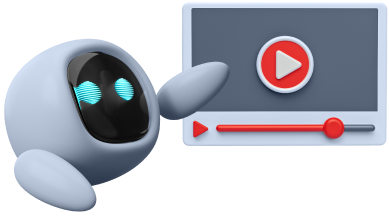Google-ის გვერდები უფრო მეტია, ვიდრე უბრალოდ ელექტრონული ცხრილები. მძლავრი პროგრამული უზრუნველყოფა, რომლის საშუალებითაც შეგიძლიათ ბევრი რამ გააკეთოთ. მარტივი მონაცემების ჩაწერიდან დაწყებული თქვენი მარკეტინგული ძალისხმევისთვის პანელის შექმნით დამთავრებული, Google- ის გვერდები გთავაზობთ მარტივ და მისაწვდომ საშუალებას ამგვარი საქმეების გასაკეთებლად. მით უმეტეს, თუ ბიზნესით ან ბლოგების ინდუსტრიით ხართ დაკავებული, შეგიძლიათ გამოიყენოთ Google- ის გვერდები, როგორც აღრიცხვის ხელსაყრელი საშუალება.
მონაცემების შენახვა შეგიძლიათ თქვენს Google Drive- ში და გახსნათ ნებისმიერ დროს და ნებისმიერ ადგილზე. მას შემდეგ, რაც ის სასიცოცხლო იარაღი გახდა ამდენი ადამიანისთვის, შესაძლოა თქვენც იყენებთ მას უამრავი მონაცემის ჩასაწერად. როდესაც ეს ხდება, შეიძლება გაგიჭირდეთ თქვენთვის საჭირო ინფორმაციის ხელით მოძიება.
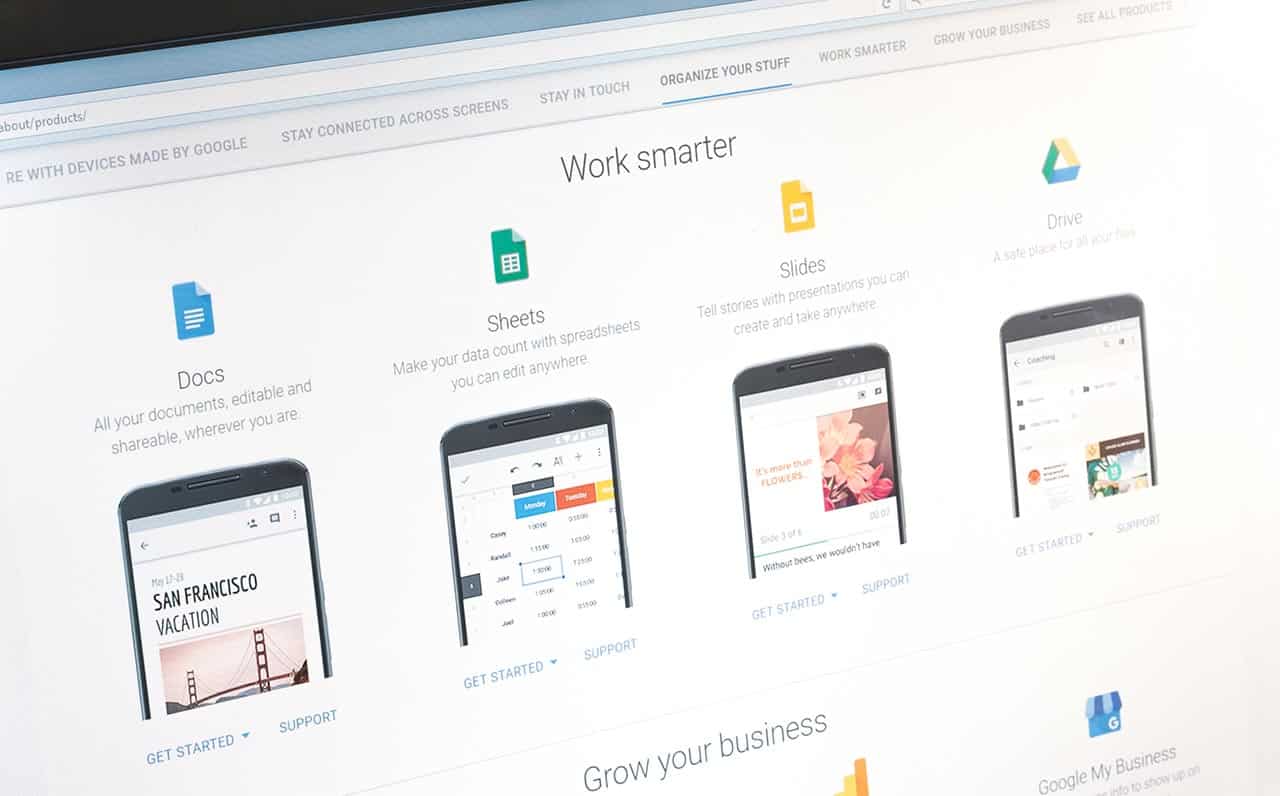
1. გამოიყენეთ LOOKUP ფუნქციები
ერთერთი უპირატესობა კიდევ არის მონაცემების ჩაწერა ინფორმაციის თითოეული ნაწილის ოდენობებითა და მნიშვნელობებით. მაგალითად, შეგიძლიათ ჩამოთვალოთ თქვენს მიერ გამოქვეყნებული ბლოგების სათაური, ვინ არიან მწერლები და სად არიან ისინი განთავსებული. კარგია, არა? რა უნდა გააკეთოთ მაშინ, თუკი რაიმე კატეგორიის მიხედვით დახარისხება დაგჭირდებათ საავტორო ფურცელში?
მაგალითად, გსურთ იცოდეთ თქვენი მწერლის ბლოგების რაოდენობა და მათი სათაურები. კარგით, ამგვარი მონაცემების პოვნა შეგიძლიათ თქვენი ცხრილების ხელით თვალიერების გარეშე:
VLOOKUP ფუნქცია - როცა იყენებთ vlookup- ს Google– ის გვერდებში, შეგიძლიათ იპოვოთ მონაცემები იმავე ან მრავალი გვერდიდან უახლოესი ან ზუსტი შესაფერისი ინფორმაციით. მაგალითად, თუ გსურთ გამოხშიროთ სათაური და ავტორი ბლოგების ზოგადი სიიდან, ამის გაკეთება შეგიძლიათ. შეგიძლიათ გამოიყენოთ ფორმულა "= VLOOKUP (Search_Key, Range, Index, Is_Sorted)", სადაც "search_key" -ს მნიშვნელობა არის ის, რის დალაგებასაც რეალურად ცდილობთ. "დიაპაზონი" ეხება მონაცემების უჯრედულ დიაპაზონს, რომელსაც ეძებთ, მაგალითად A1 დან D17-მდე, ხოლო "ინდექსი" არის თქვენი მონაცემების მოსაძებნად არჩეული დიაპაზონის სვეტების რაოდენობა. დაბოლოს, "is_sorted" ეხება თქვენი საძიებო მთავარი მნიშვნელობის უახლოეს ან ზუსტ შესაბამისობას.
ქვემოთ მოყვანილი მაგალითის გამოყენებით, შეგიძლიათ გამოიყენოთ VLOOKUP ფორმულა "= VLOOKUP (A2, A1: D17,3, FALSE)", თუ მხოლოდ ავტორის და მათი წვლილის მოძიება გსურთ.
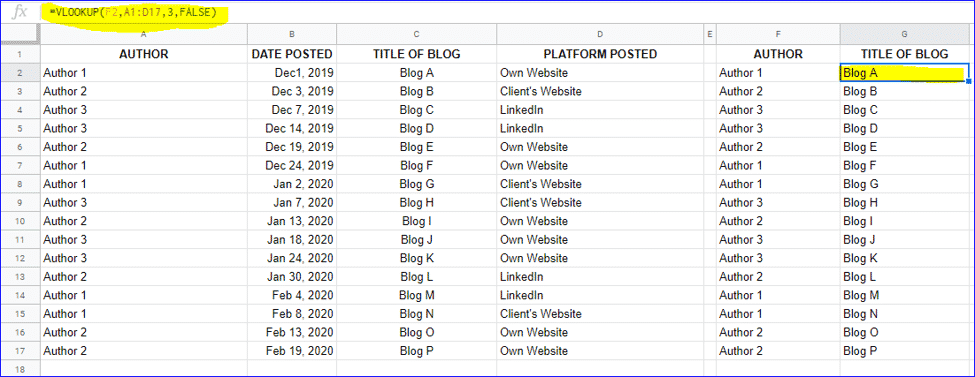
ან, თუ გსურთ გამოიყენოთ იგივე ცხრილის კიდევ ერთი გვერდი, დაამატეთ ფურცლის სათაური დიაპაზონის წინ. თქვენი VLOOKUP ფორმულა წააგავს ქვემოთ მოცემულ ფორმას: "= VLOOKUP (A2, ბლოგი! A1: D17,3, FALSE)".
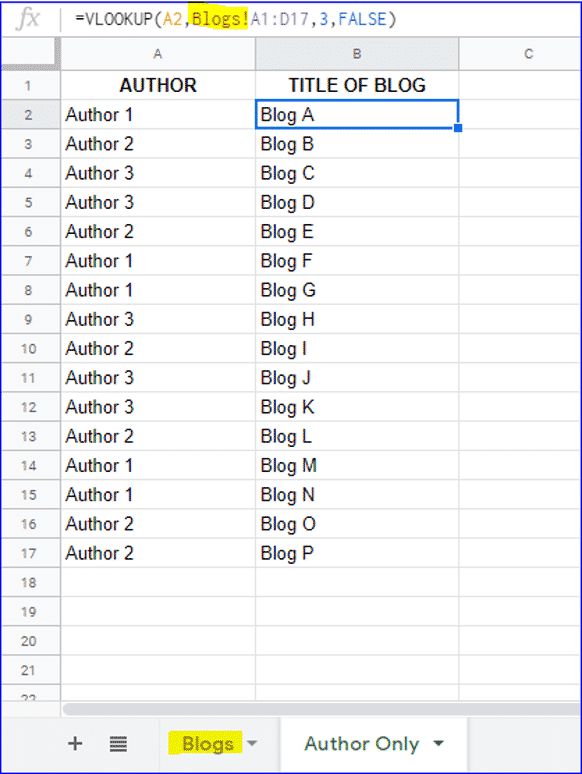
LOOKUP ფორმულა - VLOOKUP– ის მსგავსად, LOOKUP ფორმულა იღებს მონაცემებს სვეტიდან ან მწკრივიდან. ამ ფუნქციაში, თქვენ უნდა დაახარისხოთ მწკრივი ან სვეტი, რომ მან იმუშაოს. ფორმულა იწერება როგორც "LOOKUP (search_key, search_range | search_result_array, [result_range])", სადაც "search_key" ეხება იმ მნიშვნელობას, რომელსაც ფუნქცია ეძებს. როცა "search_range" ამოიღებს მონაცემებს პირველი სვეტიდან ან რიგიდან, მაშინ მნიშვნელობა გამოჩნდება მასივის ბოლო სვეტში ან მწკრივში, "result_range" შემდეგ მიმართავს უჯრის დიაპაზონს, სადაც შედეგი გამოდის. მოკლედ რომ ვთქვათ, "result_range" შეესაბამება "search_range" - ს შესაბამის მნიშვნელობას.
ზემოთ მოყვანილი იგივე მაგალითის გამოყენებით, თუ გსურთ იცოდეთ რომელ პლატფორმაზე განთავსდა "ბლოგი M", გამოიყენეთ ფორმულა "= LOOKUP (" ბლოგი M ", C: C, D: D)", როგორც ქვემოთ არის მოცემული:
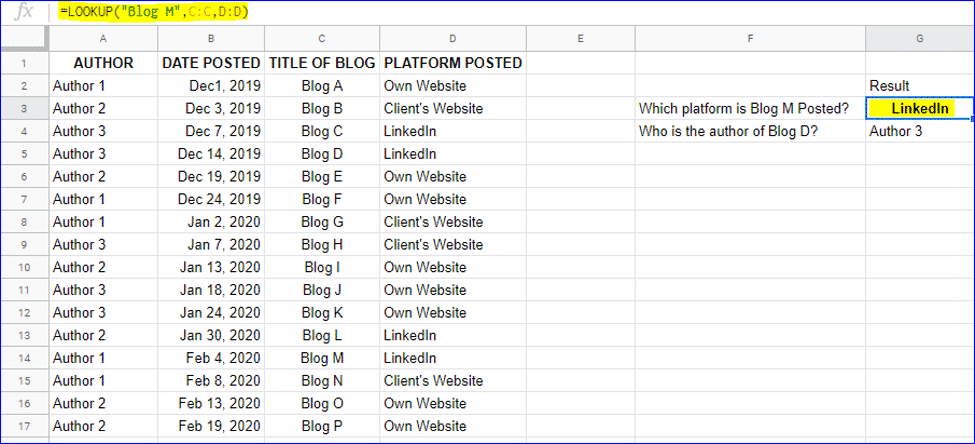
HLOOKUP ფორმულა - ეს ფუნქცია მუშაობს ჰორიზონტალურად ან ეძებს მონაცემებს დიაპაზონის რიგებში. თქვენ შეგიძლიათ გამოიყენოთ ფორმულა ”= HLOOKUP (search_key, დიაპაზონი, ინდექსი, [is_sorted])”. ეს VLOOKUP– ის მსგავსია, მაგრამ ამ ფუნქციის გამოყენება შეგიძლიათ, თუ თქვენი მონაცემები ან ჩანაწერი ჰორიზონტალურად არის დალაგებული.
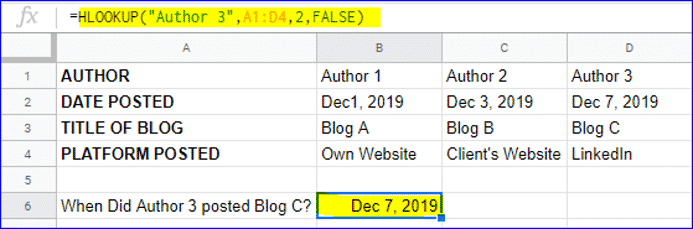
ზემოთ მოყვანილი მაგალითის გამოყენებით, მაგრამ ჰორიზონტალურ წყობაში, გთავაზობთ ფორმულას, რომლის გამოყენებაც უნდა იცოდეთ, როცა Author 3 გამოაქვეყნებს Blog C: "= HLOOKUP (" ავტორი 3 ", A1: D4,2, FALSE)".
2. ბმულების დამატება
კიდევ ერთი გზა, რომლითაც გაიმარტივებთ ცხოვრებას Google– ის გვერდებთან მიმართებაში არის ჰიპერბმულის დამატება, რომელზეც შემდეგ შეგიძლიათ უბრალოდ დააჭიროთ. ბმულს შეუძლია დაზოგოს მონაცემების ძებნის დრო, განსაკუთრებით მაშინ, როცა გაქვთ დიდი რაოდენობით მონაცემები ყველა გვერდზე ან ცხრილში. ან, თუ დაგავიწყდებათ, ბმული დაგეხმარებათ მოიხსნათ ის დაძაბულობა, როცა ტვინი ცდილობს დაიმახსოვროს, სად ინახება მონაცემები.
მაგალითად, თუ ძალიან დიდი ინფორმაცია ერთ ცხრილში გაქვთ, რეკომენდებულია გააკეთოთ შინაარსების ცხრილი, რომელზეც ნაჩვენები იქნება, თუ რომელ ფურცელზეა განთავსებული ჩანაწერი. ვთქვათ, თქვენ გყავთ ასობით მწერალი, რომლებიც მუშაობენ თქვენი დამაკავშირებელი სერვისებისთვის, ასეთ შემთხვევაში მათი სახელების ან იუზერნეიმების ჩამონათვალის შექმნა რამდენიმე წუთს დაგიზოგავთ სანამ ცხრილებში თვალიერებას დაიწყებთ.
ამის შემდეგ, თქვენ უნდა დაამატოთ ფურცელი, სადაც მოთავსებული იქნება მწერლის ჩანაწერები. ამ გზით, თუ თქვენ დაგჭირდებათ თითოეული მწერლის მონაცემების შემოწმება, უბრალოდ დააჭირეთ ჩამონათვალის სახელს და ის ავტომატურად გადაგიყვანთ მწერლის გვერდზე.
ამის გარდა, შეგიძლიათ გამოიყენოთ ჰიპერბმულები URL-ის გასაგზავნად, რომელიც უკავშირდება უჯრის მონაცემებს. მაგალითად, თქვენ შეგიძლიათ უბრალოდ დაუკავშირდეთ ბლოგის სათაურის URL- ს, ასე რომ თქვენ შეგიძლიათ გადახვიდეთ ბლოგზე, მისი საძიებო სისტემებში მოძებნის საჭიროების გარეშე.
3. გამოიყენეთ ძებნის და შეცვლის ღილაკი
თუ მხოლოდ ერთ გვერდზე ეძებთ მონაცემებს, ამის გაკეთების მარტივი მეთოდიც არსებობს. ამასთან, ეს გზა პრაქტიკული მხოლოდ მაშინ იქნება, თუ თქვენ გეცოდინებათ მთავარი სიტყვები, რომლებსაც ეძებთ. ან თუ გსურთ შეცვალოთ მონაცემების ნაწილი, მაგრამ ეს უნდა გააკეთოთ მონაცემების ყველა შესაბამისი ნაწილისთვის, შეგიძლიათ ასევე გამოიყენოთ Google-ის გვერდების „ძებნა და შეცვლა“ ფუნქცია. მაგალითად, თუ არსებულ მონაცემებს ახალ სახელს ანიჭებთ, მაშინ ყველა არსებული მონაცემები ერთი გადაადგილებით შეგიძლიათ შეცვალოთ. აღარ დაგჭირდებათ ხელით იპოვოთ ის მონაცემები, რომელთა შეცვლაც გსურთ.
თუ ბიზნეს ინდუსტრიაში ხართ და გსურთ შეცვალოთ "ჩაი" "მცენარეული ჩაით", მაშინ CTRL + H- ზე ხელის დაჭერა დაგჭირდებათ. „იპოვნე და შეცვალე“ ფუნქცია დაუყოვნებლივ გამოჩნდება, ასე რომ თქვენ შეგიძლიათ აკრიფოთ სიტყვა „ჩაი“ საძიებო უჯრაში და ჩაწეროთ "მცენარეული ჩაი" ჩანაცვლების უჯრაში დავალების დასასრულებლად.
უფრო მოსახერხებელია ის, რომ "იპოვნე და შეცვალე" ფუნქცია საშუალებას გაძლევთ მოძებნოთ ცხრილების ყველა გვერდზე კონკრეტულ დიაპაზონში ან უბრალოდ იმ კონკრეტულ გვერდზე, რომელშიც მუშაობთ. შეგიძლიათ ასევე აირჩიოთ ყველა მოძებნილი "ჩაი"-ს შეცვლა ან უბრალოდ შეცვალოთ კონკრეტული უჯრა.
ასეთი ფუნქციის საშუალებით, თქვენ მარტივად შეგიძლიათ შეასწოროთ ან შეცვალოთ სიტყვა ან მონაცემები, ისე რომ არც ერთი მათგანი არ დაკარგოთ.
დასკვნა
ნუ შეგეშინდებათ Google ცხრილების გამოყენების პირადი ან სამუშაო მიზნებისთვის. თქვენ არ დაიკარგებით თითოეულ გვერდზე ნავიგაციის დროს, რადგან არსებობს Google- ის გვერდების მაქსიმალურად გამოყენების საშუალება. ერთ-ერთი ასეთი ასპექტია მოცემული მონაცემების პოვნა თქვენს გვერდზე ან ცხრილში ძიებაში ზედმეტი დროის დახარჯვის გარეშე. მოცემული ფორმულები შეგიძლიათ გამოიყენოთ პასუხის თქვენს გვერდზე მოსაძებნად, განსაკუთრებით იმ შემთხვევაში, თუ დიდი რაოდენობით მასალა გაქვთ.
მეორეს მხრივ, სანამ რაიმე მონაცემს მოიძიებთ, შეგიძლიათ ჰიპერბმულები დაამატოთ უფრო ადვილი ნავიგაციისთვის მთელ თქვენს ცხრილებში ან მათ გარეთ. გარდა ამისა, თუ საჭიროა კონკრეტულ მონაცემებში გარკვეული ჩანაცვლების გაკეთება, შეგიძლიათ ეს გააკეთოთ Google გვერდების საშუალებით „მოძებნე და შეცვალე“ ფუნქციით.
IT Academy STEP – მსოფლიო ბრენდი 82 ფილიალით!
გახდი კვალიფიციური სპეციალისტი და საკუთარი საქმის პროფესიონალი, შემოგვიერთდით სტეპერების დიდ ოჯახში
თბილისი,
საბურთალო, ალ.ყაზბეგის 34/34ბ